Windows Bilgisayarım Android Telefonumu Tanımıyor
Miscellanea / / August 04, 2021
Bir USB veri kablosu kullanarak bağlanmaya çalışırken Android cihazınızın tanınmaması çok sinir bozucu olabilir. Telefonunuzdan PC'nize veya dizüstü bilgisayarınıza bazı dosyaları aktarmak istediğinizde acil bir durumda olabilirsiniz, ancak Dosya aktarımı çalışmadığı için yapamadınız. Bu, bilgisayarınızın Android telefonunuzu tanımadığı büyük bir sorundur.
Sorun çeşitli nedenlerden dolayı olabilir. Belki kablo hasar görmüştür. Bu yüzden ciddi bir şey yapmadan önce cihazınızda başka bir USB bağlantı noktası denemenizi öneririm. Kablonun veya bağlantı noktasının çalışmama olasılığını ortadan kaldırmak için başka bir USB veri kablosuyla da kontrol edebilirsiniz. Bunu yaptıktan sonra, sorunu çözmek için çözümlerimizi deneyebilirsiniz.

Sayfa İçeriği
-
Windows Bilgisayarım Android Telefonumu tanımıyor
- Yöntem 1: Windows sürümü için medya desteği ekleyin:
- Yöntem 2: Android MTP sürücülerini güncelleme
- Yöntem 3: Windows Kurulumunuzu Güncelleyin
- Sonuç
Windows Bilgisayarım Android Telefonumu tanımıyor
Henüz bilmiyorsanız, birden fazla Windows sürümü mevcuttur ve bunların tümü varsayılan olarak Android MTP'yi desteklemez. Örneğin, medya aygıtları için herhangi bir desteği veya kutudan çıkan medya oynatmayı desteklemeyen Windows 10 Pro N var. Yani android telefonunuzu Windows bilgisayarınıza bağlayacağınız MTP veya PTP cihazınız için sürücü desteği bulamıyorsunuz. Ayrıca, sisteminizde yüklü olan Windows medya oynatıcısını veya Videolar ve Filmler uygulamasını bulamıyorsunuz.
Yöntem 1: Windows sürümü için medya desteği ekleyin:
Neyse ki Microsoft, özellik paketi yüklemesi yoluyla Windows'un N sürümü için Medya oynatma ve Medya cihazı desteği eklemeyi bıraktı. İşte bunu nasıl yapabileceğiniz.
- Aşağıdaki bağlantıları kullanarak paketi indirmek için Microsoft sayfasını ziyaret edin.
En son Windows 10.
Windows 8.1
Windows 8 - İndirme bölümüne ilerleyin ve dilinizi seçin.

- İndir'e tıklayın ve sahip olduğunuz sistem türünü seçin.
- Şu anda hangi tür İşletim sistemi kullandığınızı bilmiyorsanız, Git Ayarlar > Sistem > Hakkında.
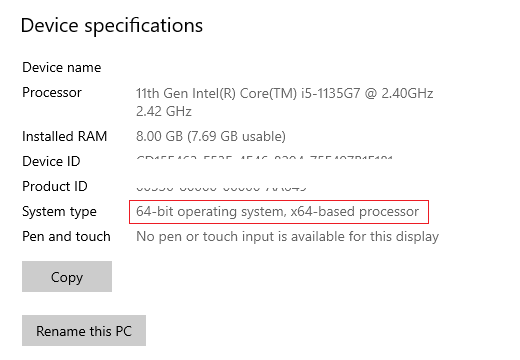
- Hangi tür işletim sistemine sahip olduğunuzu size gösterecektir. Şimdi size özel olanı indirmeniz gerekiyor.
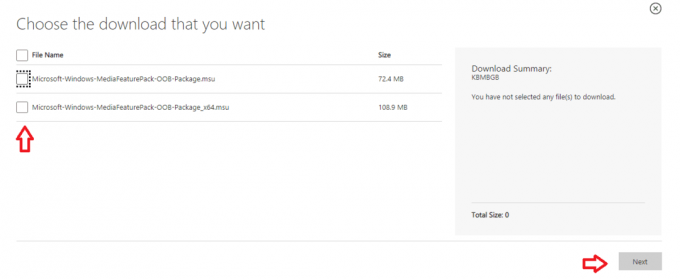
- Örneğin 64bit işletim sistemi kullanıyorsanız, içinde x64 yazan paketi seçmelisiniz.

- İleri'ye tıklayın ve indirme başlamalıdır.
İndirme işlemi tamamlandıktan sonra dosyaya çift tıklayın ve kuruluma başlayın. Sadece ekrandaki komutları takip edin ve yazılım yüklenmelidir. Sistemi yeniden başlatmanız gerekebilir ve android telefon bağlandığında kullanıma hazır olmalıdır.
Yöntem 2: Android MTP sürücülerini güncelleme
İşletim sisteminin N sürümünü kullanmıyorsanız ve yine de PC'nize bağlı bir android telefon, ardından bilgisayarınızdaki MTP veya PTP aygıt sürücülerini güncellemeniz gerekir. cihaz. Duruma bağlı olarak, herhangi bir bozulmayı gidermek için sürücüleri yeniden yüklemeniz gerekebilir.
- Hem Windows hem de R tuşlarına aynı anda basarak PC'nizdeki Çalıştır kutusunu açın.
- Aşağıdaki metni yazın ve enter tuşuna basın.
devmgmt.msc
- Bu, cihaz yöneticisini açmalıdır.
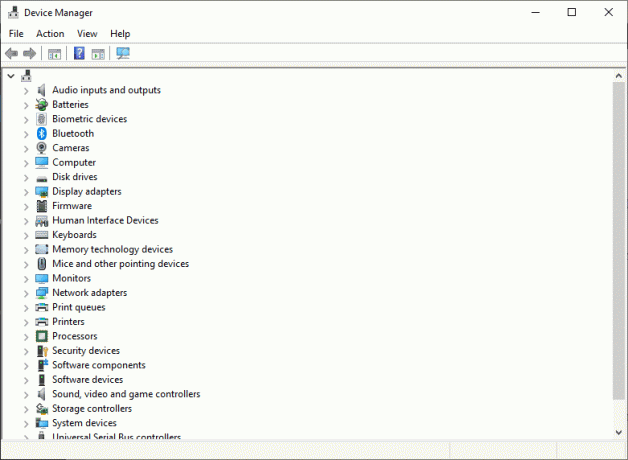
- Şimdi Bilinmeyen cihaz veya Medya Cihazı altındaki cihaza sağ tıklayın.
- Güncelleme cihazına tıklayın ve Sürücüler için Otomatik Olarak Ara'ya tıklayın.
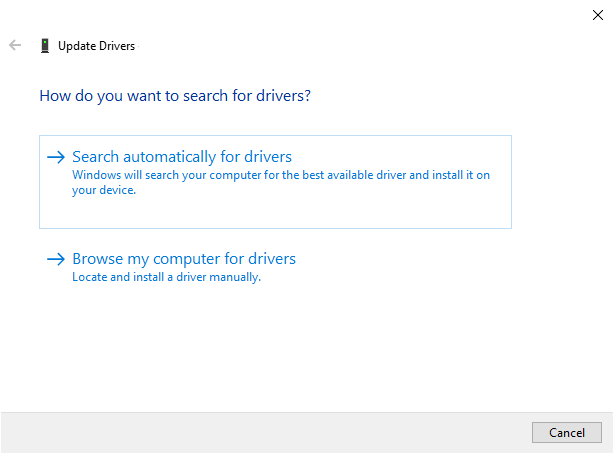
- Uygun sürücüleri aramasını ve indirmesini bekleyin. İşlemin tamamlanması için cihazınızın internete bağlı olduğundan emin olun.
Bu işe yaramadıysa, seçmeyi deneyin Sürücüler için bilgisayarıma göz atın > Listeden seçmeme izin verin…
MTP cihazının üzerine tıkladığını ve İleri'ye tıkladığını görebilmelisin. Bu, aygıt sürücüsünü yüklemeye başlayacaktır. Tamamlanmasını bekleyin ve sonunda sorunun çözülüp çözülmediğini kontrol edin.
Yöntem 3: Windows Kurulumunuzu Güncelleyin
Bazen aygıt yöneticisi, aygıtınız için en son sürücüleri indirmez. Bu sorunu çözmek için Windows kurulumunuzu güncellemeniz gerekir. Windows güncellemesi, aygıtınızın yeteneklerini en üst düzeye çıkarmaya yardımcı olabilecek en yeni sürücüleri de içerir. İşte Windows kurulumunuzu nasıl güncelleyebileceğiniz.
Reklamlar
- Klavye kısayolunu kullanarak Windows Ayarları uygulamasını açın Windows tuşu + I.
- Şimdi Güncelle ve güvenlik üzerine tıklayın.
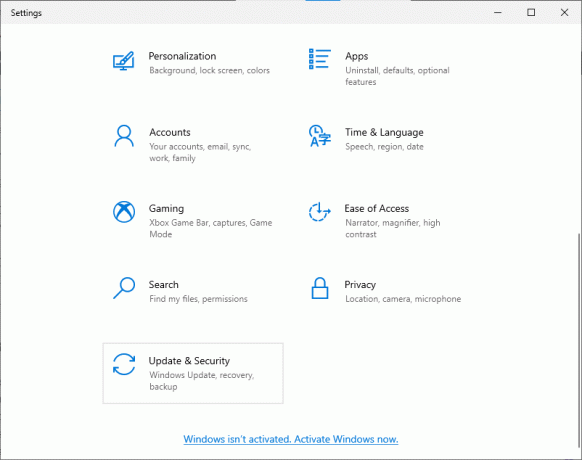
- Güncellemeleri kontrol et'e tıklayın ve mevcut güncellemeleri kontrol etmesine izin verin.
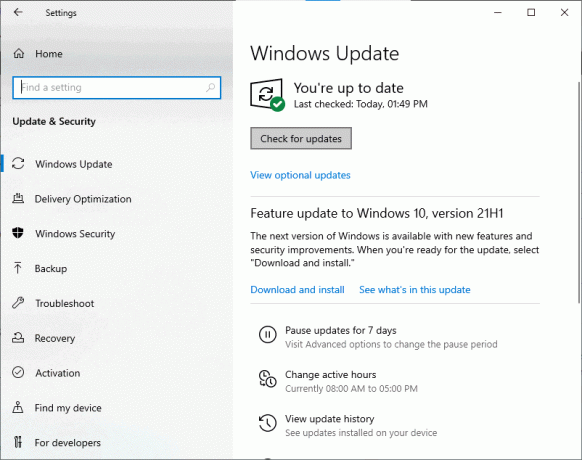
- Herhangi bir güncelleme varsa, sizin için indirip yüklemesine izin verin.
Güncellemeler indirildikten sonra, yeniden başlatabilir ve android cihazın şimdi çalışıp çalışmadığını ve bazı dosyaları aktarıp aktaramadığınızı kontrol edebilirsiniz.
Sonuç
Bazen bilgisayarınız, hatalı bir kablo nedeniyle Android telefonları tanımıyor. Bu nedenle, akıllı telefonunuz ve PC'niz arasında veri aktarımı söz konusu olduğunda çalışan bir kablo kullandığınızdan emin olun. Çoğu durumda sorun, Windows kurulumunun N sürümünden veya eksik MTP sürücülerinden kaynaklanmalıdır. Çoğu kişi bu hatayı yapar ve PC'lerine yüklerken Windows'un N sürümünü seçer. Neyse ki Microsoft, bu özellikleri sorunsuz bir şekilde etkinleştirebileceğiniz, indirmek ve yüklemek için ayrıca bir özellik paketi gönderir.



